Amazonアソシエイトのメールアドレスの変更しました。やり方が少しややこしかったので、メモ書きとして、メールアドレス変更手順を記しておきます。
メールアドレス変更手順(前半)
まず、現在使用中のメインアカウントでAmazonアソシエイトにサインインします。管理画面の「アカウントの管理」をクリックします。

「アカウントユーザーの追加・削除・変更」から「新規ユーザーの登録」を選択します。

次の画面で、新しく登録するメールアドレスを入力し、招待メールを送ります。

メールアドレス変更手順(後半)
新しいメールアドレス宛に招待メールが送られたことを確認したら、一旦Amazonアソシエイトからログアウトします。ログアウトしないと以降の手順ができませんので、必ずログアウトしてください。
招待メールにあるリンクをクリックすると、アカウント作成画面に移行します。過去にアカウントを作成した通りに、Amazonアカウントを作成します。
新規アカウントを作成したら、元のアカウントでサインインします。前半での手順同様に、「アカウントの管理」->「アカウントユーザーの追加・削除・変更」に進み、「新規ユーザーの確認」で確認にチェックし変更を保存します。

「アカウントユーザーの追加・削除・変更」でメインユーザーに変更するEメールアドレスを選択して、保存します。メールアドレスの変更は以上で完了です。

元のアカウントでサインアウト後、新しいアカウントでサインインしましょう。また、「アカウントユーザーの追加・削除・変更」で古いアカウントを削除することもできます。
まとめ
Amazonアソシエイトでメールアドレスを変更する方法をご紹介しました。メールアドレスを変更する場合の参考にさればと思います。

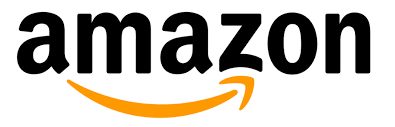


コメント